Come filtrare più colonne in excel (con esempio)
Il modo più semplice per filtrare più colonne in Excel è utilizzare la funzionalità Filtro avanzato .
I seguenti esempi mostrano come utilizzare questa funzione in due diversi scenari:
- Filtra le righe che soddisfano più condizioni
- Filtra le righe che soddisfano una delle diverse condizioni
Esempio 1: filtrare le righe che soddisfano più condizioni
Supponiamo di avere il seguente set di dati che mostra le vendite totali di determinati prodotti in determinate regioni per un’azienda:

Supponiamo ora di voler filtrare le righe in cui Regione è Est e Prodotto è A.
Per fare ciò, possiamo definire il seguente intervallo di celle che contiene i nostri criteri:
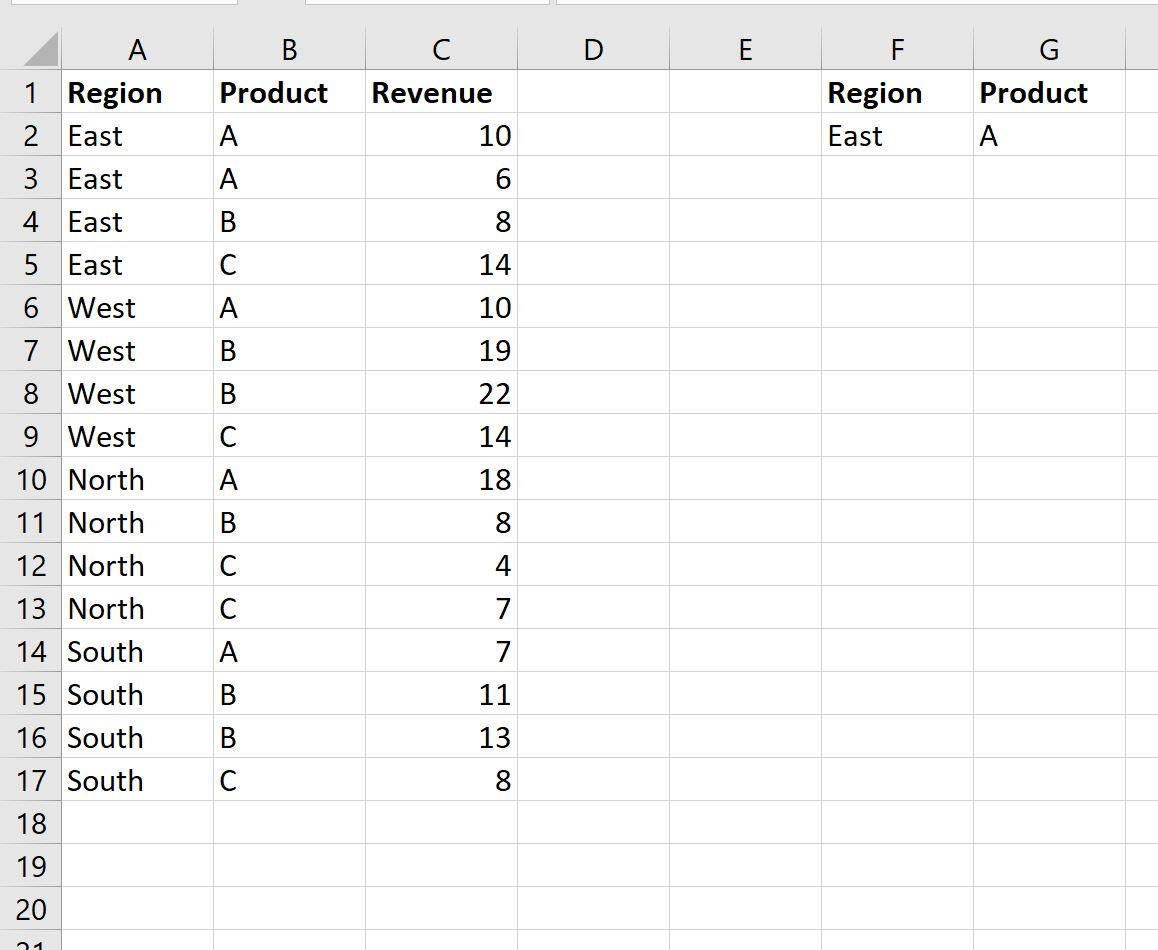
Successivamente, possiamo fare clic sulla scheda Dati , quindi fare clic sul pulsante Filtro avanzato :
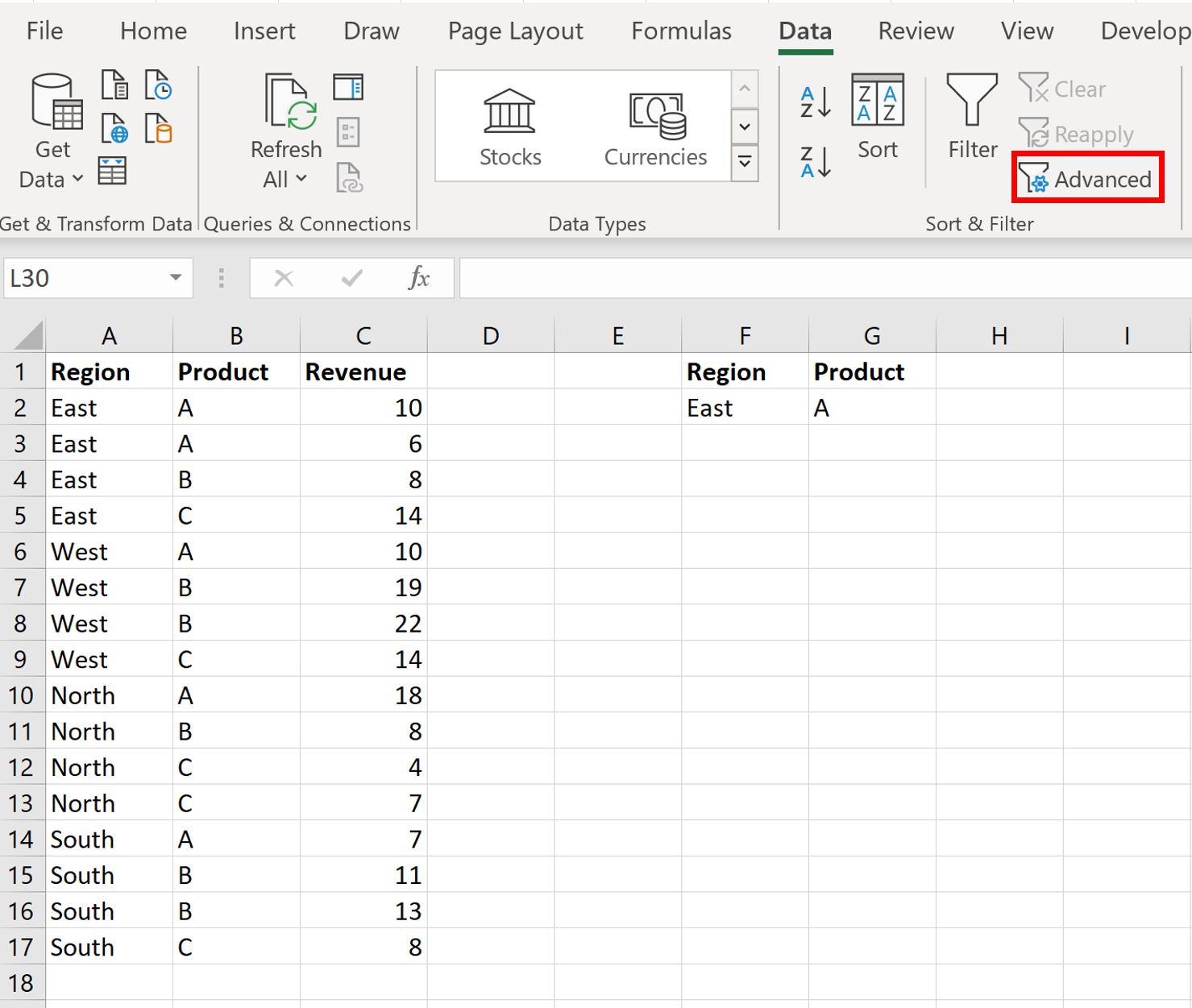
Sceglieremo A1:C17 come intervallo di elenco e F1:G2 come intervallo di criteri :
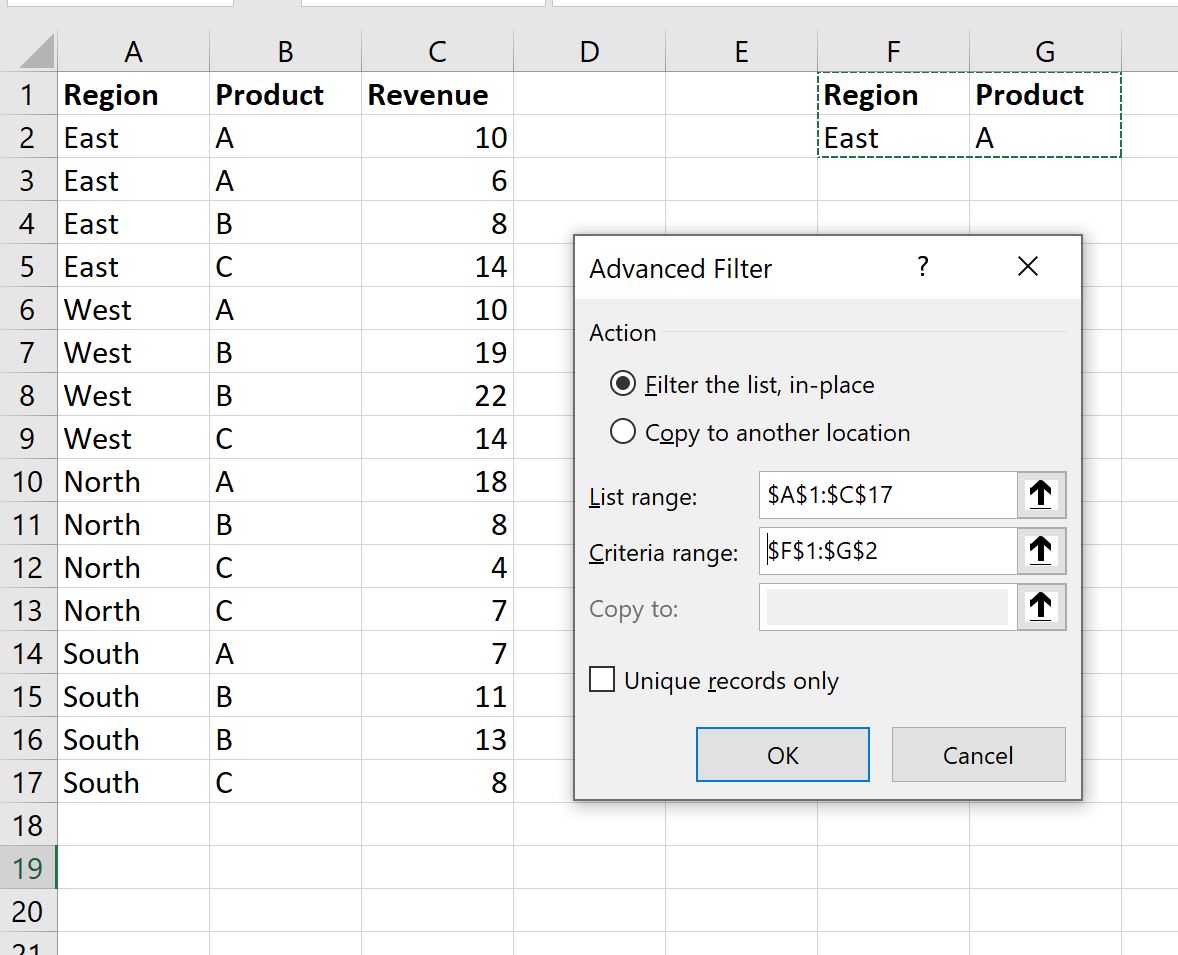
Dopo aver fatto clic su OK , il set di dati verrà filtrato per mostrare solo le righe in cui la regione è Est e il prodotto è A :
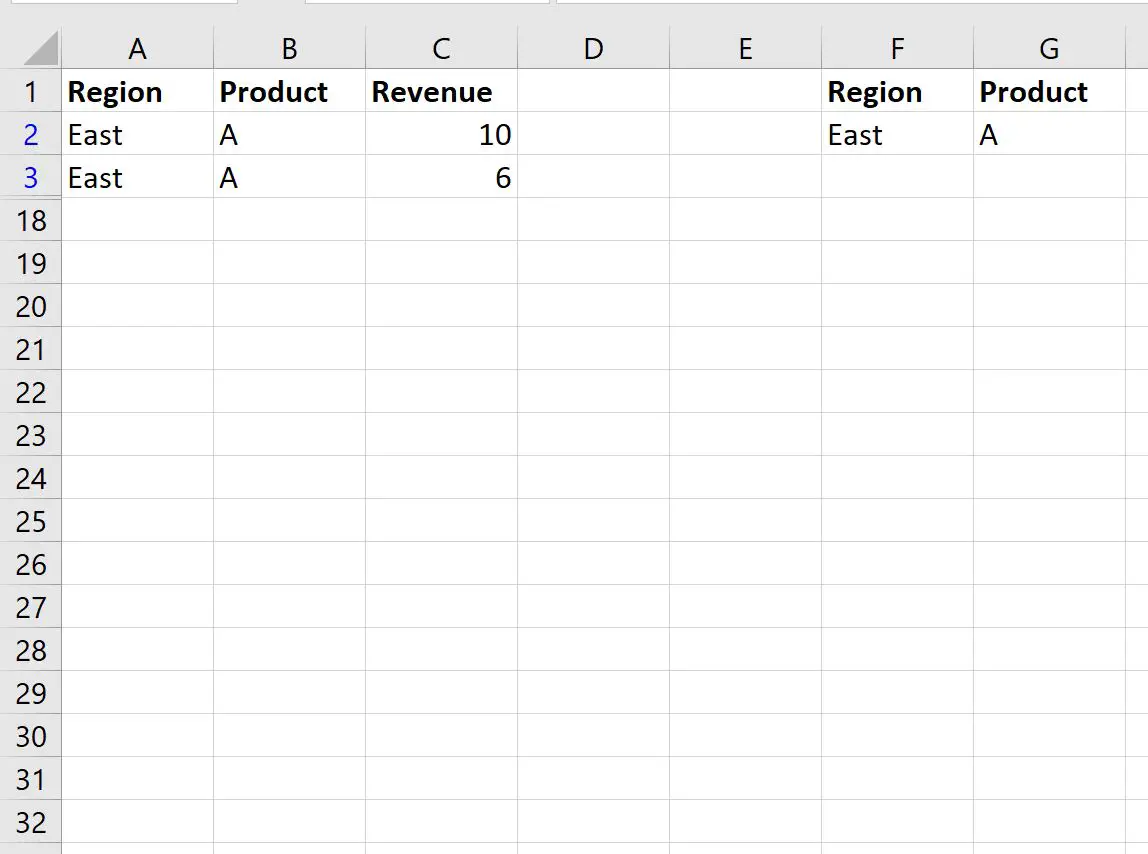
Esempio 2: filtrare le righe che soddisfano una delle diverse condizioni
Supponiamo di avere il seguente set di dati che mostra le vendite totali di determinati prodotti in determinate regioni per un’azienda:

Ora supponiamo di voler filtrare le righe in cui Regione è Est o Prodotto è A.
Per fare ciò, possiamo definire il seguente intervallo di celle che contiene i nostri criteri:
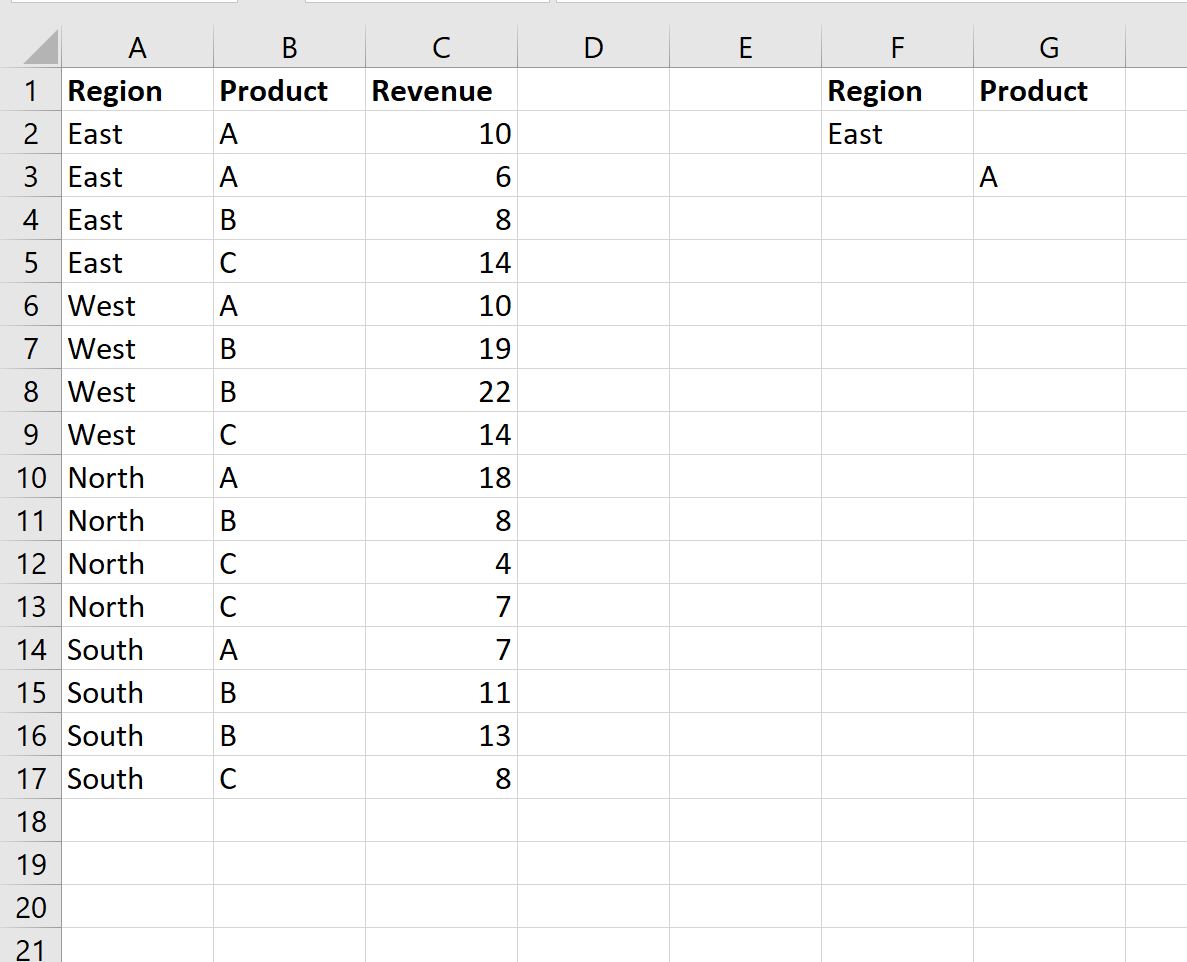
Successivamente, possiamo fare clic sulla scheda Dati e quindi fare clic sul pulsante Filtro avanzato .
Sceglieremo A1:C17 come intervallo di elenco e F1:G3 come intervallo di criteri :
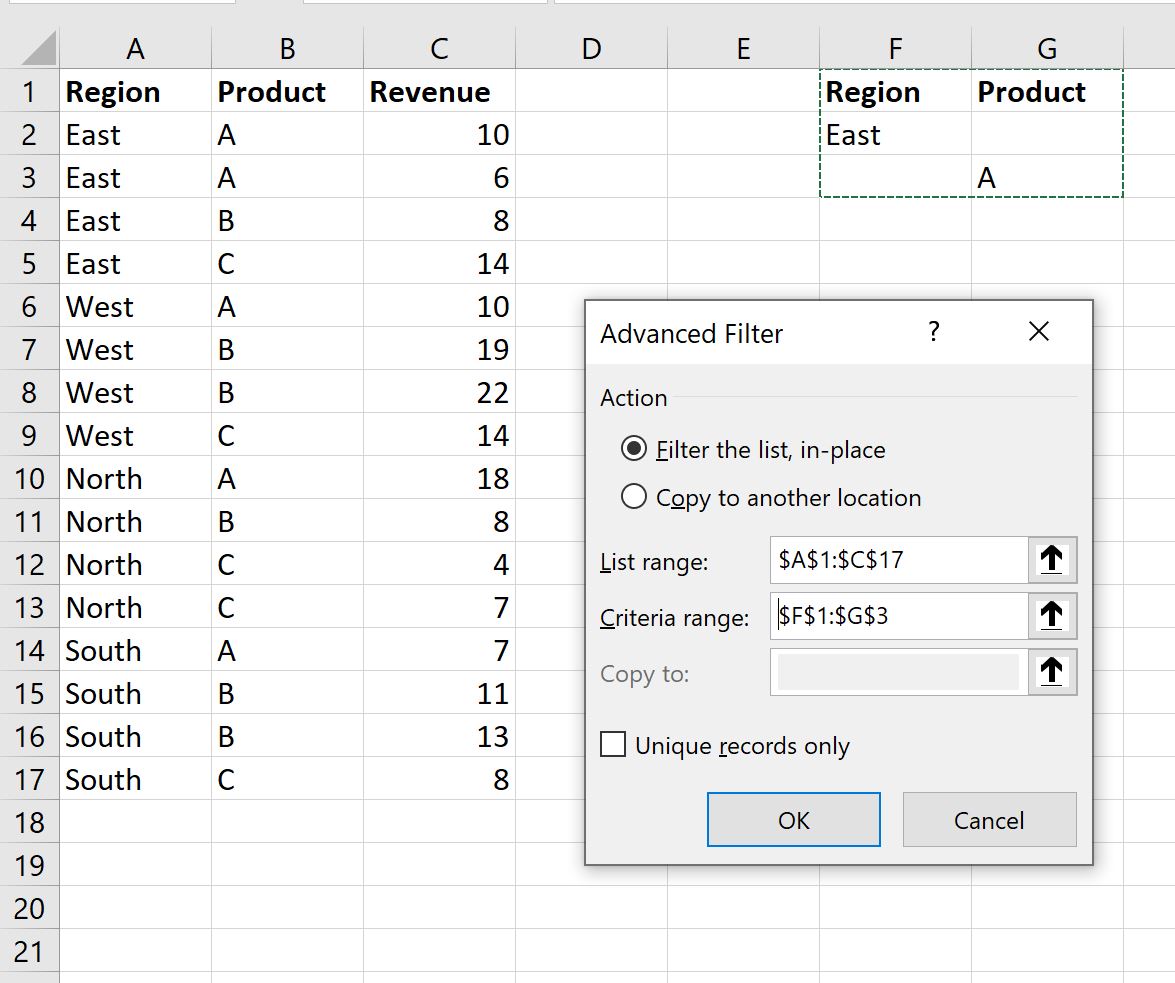
Dopo aver fatto clic su OK , il set di dati verrà filtrato per mostrare solo le righe in cui la regione è Est o il prodotto è A :
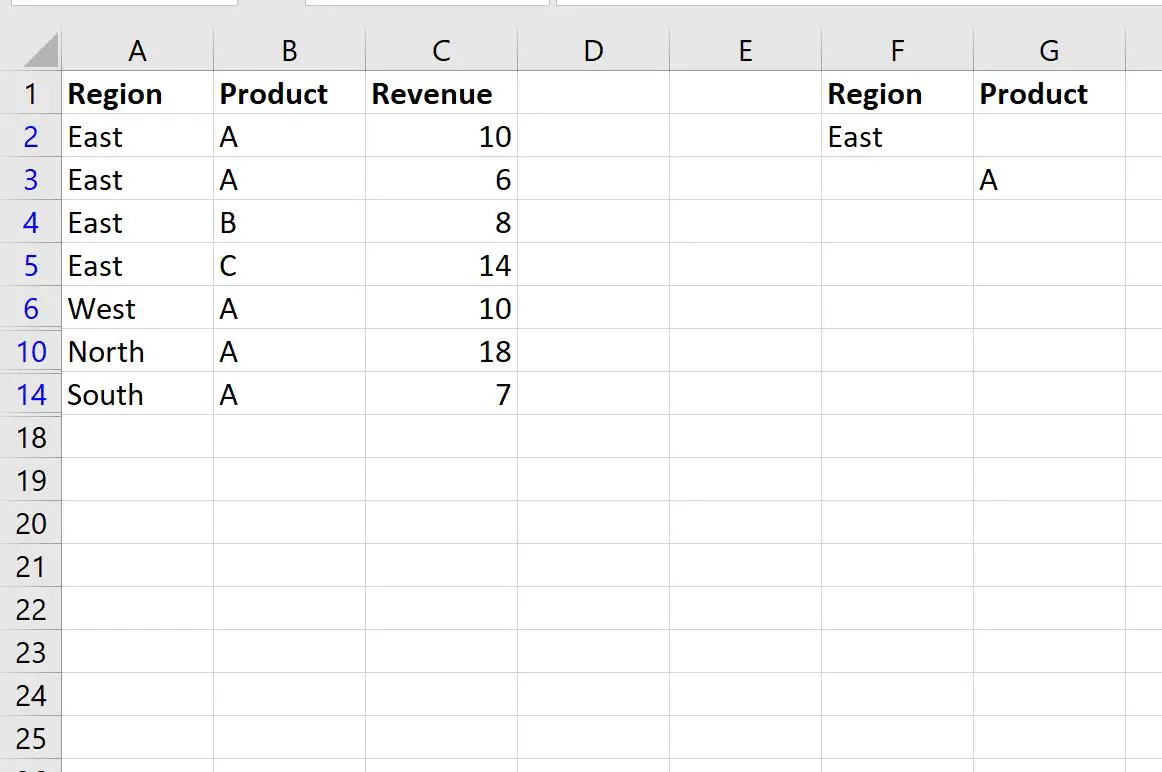
Risorse addizionali
I seguenti tutorial spiegano come eseguire altre operazioni comuni in Excel:
Come aggiungere righe filtrate in Excel
Come eliminare le righe filtrate in Excel